等值线图的制作流程
- 格式:ppt
- 大小:8.84 MB
- 文档页数:103
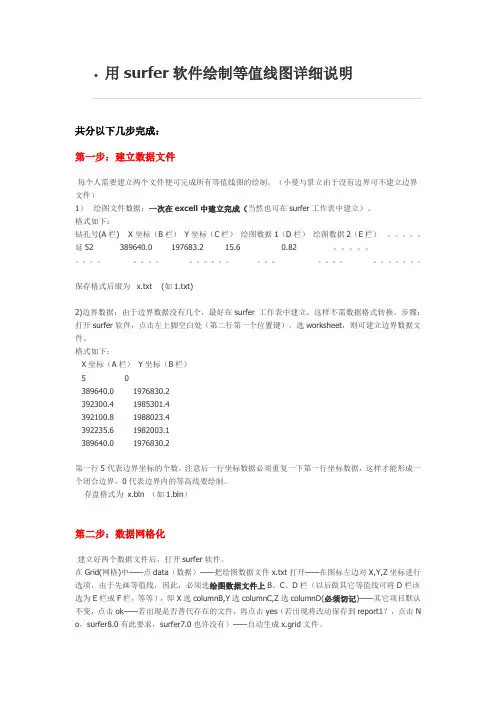
•用surfer软件绘制等值线图详细说明共分以下几步完成:第一步:建立数据文件每个人需要建立两个文件便可完成所有等值线图的绘制。
(小曼与景立由于没有边界可不建立边界文件)1)绘图文件数据:一次在excell中建立完成(当然也可在surfer工作表中建立)。
格式如下:钻孔号(A栏) X坐标(B栏)Y坐标(C栏)绘图数据1(D栏)绘图数据2(E栏)。
延52 389640.0 197683.2 15.6 0.82 。
保存格式后缀为x.txt (如1.txt)2)边界数据:由于边界数据没有几个,最好在surfer 工作表中建立,这样不需数据格式转换。
步骤:打开surfer软件,点击左上脚空白处(第二行第一个位置键),选worksheet,则可建立边界数据文件。
格式如下:X坐标(A栏)Y坐标(B栏)5 0389640.0 1976830.2392300.4 1985301.4392100.8 1988023.4392235.6 1982003.1389640.0 1976830.2第一行5代表边界坐标的个数,注意后一行坐标数据必须重复一下第一行坐标数据,这样才能形成一个闭合边界,0代表边界内的等高线要绘制。
存盘格式为x.bln (如1.bln)第二步:数据网格化建立好两个数据文件后,打开surfer软件。
在Grid(网格)中——点data(数据)——把绘图数据文件x.txt打开——在图标左边对X,Y,Z坐标进行选项,由于先画等值线,因此,必须选绘图数据文件上B、C、D栏(以后做其它等值线可将D栏该选为E栏或F栏,等等),即X选columnB,Y选columnC,Z选columnD(必须切记)——其它项目默认不变,点击ok——若出现是否替代存在的文件,再点击yes(若出现将改动保存到report1?,点击N o,surfer8.0有此要求,surfer7.0也许没有)——自动生成x.grid文件。
第三步:绘等值线图在map(地图)中点contour map(等值线图)再点new contour map(新建等值线图),再点网格化文件x.grid——打开——等值线图形便绘出。
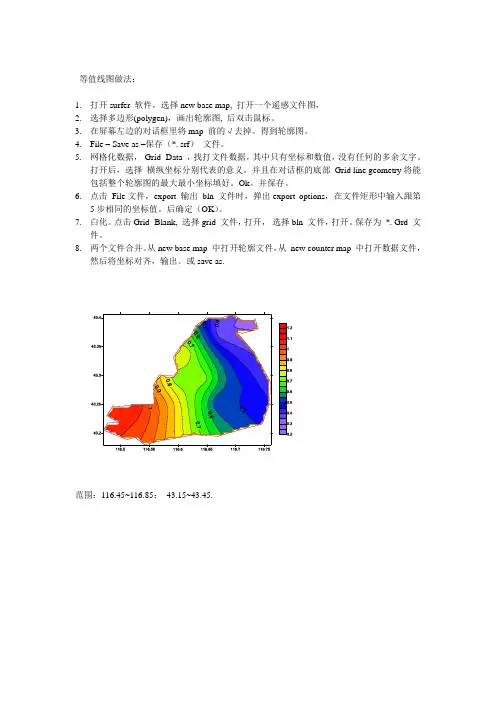
等值线图做法:
1.打开surfer 软件,选择new base map, 打开一个遥感文件图,
2.选择多边形(polygen),画出轮廓图, 后双击鼠标。
3.在屏幕左边的对话框里将map 前的√去掉。
得到轮廓图。
4.File – Save as –保存(*. srf)文件。
5.网格化数据,Grid- Data ,找打文件数据,其中只有坐标和数值,没有任何的多余文字。
打开后,选择横纵坐标分别代表的意义。
并且在对话框的底部Grid line geometry将能包括整个轮廓图的最大最小坐标填好。
Ok。
并保存。
6.点击File文件,export 输出bln 文件时,弹出export options,在文件矩形中输入跟第
5步相同的坐标值。
后确定(OK)。
7.白化。
点击Grid- Blank, 选择grid 文件,打开,选择bln 文件,打开。
保存为*. Grd 文
件。
8.两个文件合并。
从new base map 中打开轮廓文件,从new counter map 中打开数据文件,
然后将坐标对齐,输出。
或save as.
范围:116.45~116.85;43.15~43.45.。
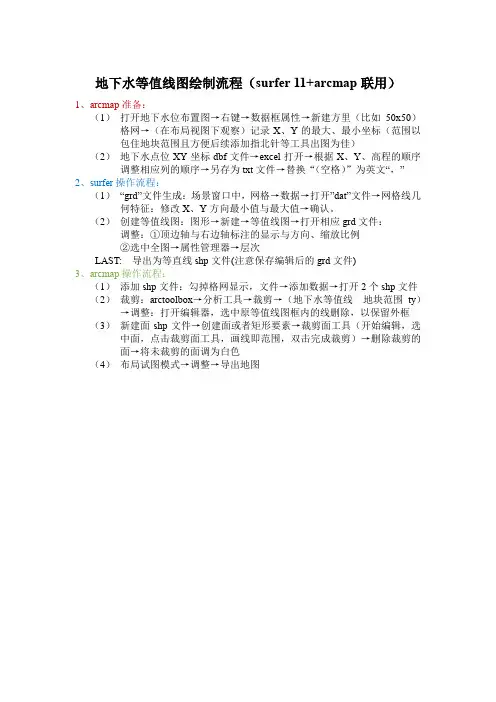
地下水等值线图绘制流程(surfer11+arcmap联用)
1、arcmap准备:
(1)打开地下水位布置图→右键→数据框属性→新建方里(比如50x50)格网→(在布局视图下观察)记录X、Y的最大、最小坐标(范围以
包住地块范围且方便后续添加指北针等工具出图为佳)(2)地下水点位XY坐标dbf文件→excel打开→根据X、Y、高程的顺序调整相应列的顺序→另存为txt文件→替换“(空格)”为英文“,”2、surfer操作流程:
(1)“grd”文件生成:场景窗口中,网格→数据→打开”dat”文件→网格线几何特征:修改X、Y方向最小值与最大值→确认。
(2)创建等值线图:图形→新建→等值线图→打开相应grd文件:调整:①顶边轴与右边轴标注的显示与方向、缩放比例
②选中全图→属性管理器→层次
LAST: 导出为等直线shp文件(注意保存编辑后的grd文件)
3、arcmap操作流程:
(1)添加shp文件:勾掉格网显示,文件→添加数据→打开2个shp文件(2)裁剪:arctoolbox→分析工具→裁剪→(地下水等值线地块范围ty)→调整:打开编辑器,选中原等值线图框内的线删除,以保留外框(3)新建面shp文件→创建面或者矩形要素→裁剪面工具(开始编辑,选中面,点击裁剪面工具,画线即范围,双击完成裁剪)→删除裁剪的
面→将未裁剪的面调为白色
(4)布局试图模式→调整→导出地图。
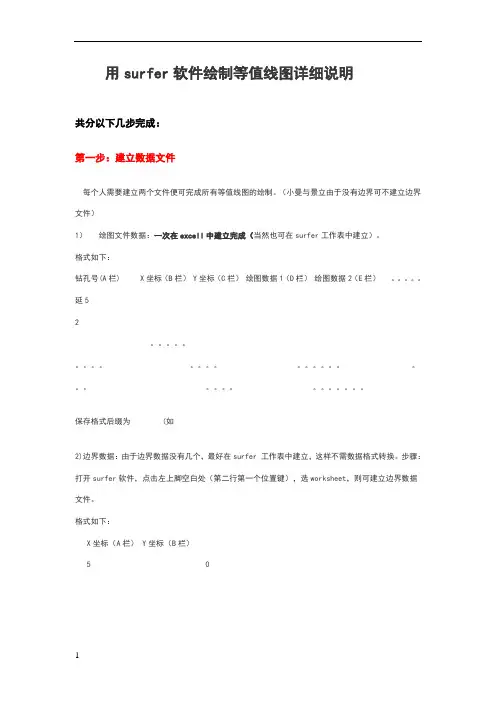
v1.0 可编辑可修改用surfer软件绘制等值线图详细说明共分以下几步完成:第一步:建立数据文件每个人需要建立两个文件便可完成所有等值线图的绘制。
(小曼与景立由于没有边界可不建立边界文件)1)绘图文件数据:一次在excell中建立完成(当然也可在surfer工作表中建立)。
格式如下:钻孔号(A栏) X坐标(B栏) Y坐标(C栏)绘图数据1(D栏)绘图数据2(E栏)。
延52。
保存格式后缀为 (如2)边界数据:由于边界数据没有几个,最好在surfer 工作表中建立,这样不需数据格式转换。
步骤:打开surfer软件,点击左上脚空白处(第二行第一个位置键),选worksheet,则可建立边界数据文件。
格式如下:X坐标(A栏) Y坐标(B栏)5 0第一行5代表边界坐标的个数,注意后一行坐标数据必须重复一下第一行坐标数据,这样才能形成一个闭合边界,0代表边界内的等高线要绘制。
存盘格式为(如)第二步:数据网格化建立好两个数据文件后,打开surfer软件。
在Grid(网格)中——点data(数据)——把绘图数据文件打开——在图标左边对X,Y,Z坐标进行选项,由于先画等值线,因此,必须选绘图数据文件上B、C、D栏(以后做其它等值线可将D栏该选为E栏或F栏,等等),即X选columnB,Y选columnC,Z选columnD(必须切记)——其它项目默认不变,点击ok——若出现是否替代存在的文件,再点击yes(若出现将改动保存到report1,点击No,有此要求,也许没有)——自动生成文件。
第三步:绘等值线图在map(地图)中点contour map(等值线图)再点new contour map(新建等值线图),再点网格化文件——打开——等值线图形便绘出。
第四步:修饰等值线图在做好的图形上双击鼠标左键——会出现contour properties(等值线图属性)操作框图,在gene ral中(有时不需点击)——选择smoothing(圆滑等值线)——再选择圆滑的Amount(数量)——high(高度圆滑)——其它指标不改动——紧接着点击levels(修改等值线间距)——再点击下面l evel,可修改等值线间距(interva)——点击ok—再点击一次ok(等值线间距视图上线条的密集程度而定,可参考矿上已有图件的间距)。

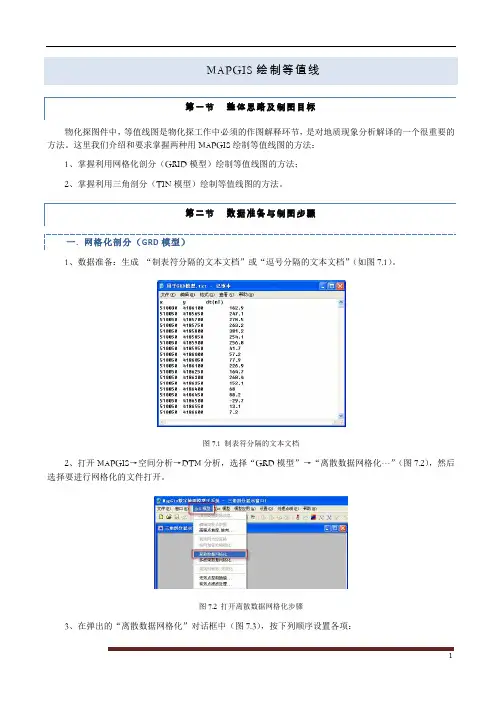
MAPGIS绘制等值线第一节整体思路及制图目标物化探图件中,等值线图是物化探工作中必须的作图解释环节,是对地质现象分析解译的一个很重要的方法。
这里我们介绍和要求掌握两种用MAPGIS绘制等值线图的方法:1、掌握利用网格化剖分(GRID模型)绘制等值线图的方法;2、掌握利用三角剖分(TIN模型)绘制等值线图的方法。
第二节数据准备与制图步骤一. 网格化剖分(GRD模型)1、数据准备:生成“制表符分隔的文本文档”或“逗号分隔的文本文档”(如图7.1)。
图7.1 制表符分隔的文本文档2、打开MAPGIS→空间分析→DTM分析,选择“GRD模型”→“离散数据网格化…”(图7.2),然后选择要进行网格化的文件打开。
图7.2 打开离散数据网格化步骤3、在弹出的“离散数据网格化”对话框中(图7.3),按下列顺序设置各项:1)设置数据列:按数据情况设置坐标X、Y及物性值Z所在的列。
2)网格参数设置:这里只要设置合适的网格间距就可以了。
3)网格化方法设置:一般情况下,物探、化探的数据网格化方法都选择Kring泛克里格法网格化。
单击“选择”按钮,弹出“克里格网格化配置对话框”(图7.4),可以对网格化进行一些配置(对配置内容不是很熟悉的情况下,建议选择默认的值即可);单击“搜索”按钮,弹出“网格化点搜索配置对话框”(图7.5),可以对网格化的搜索类型、规则等进行配置。
4)设置输出网格文件名及存储路径。
设置好以上信息后,单击“确定”即可。
图7.3 离散数据网格化参数设置对话框图7.4 克里格网格化配置对话框图7.5网格化点搜索配置对话框4、选择“GRD 模型”→“平面等值线图绘制”,选择网格化数据文件(*.GRD)打开后,弹出图7.6,然后按下列步骤进行等值线图绘制参数设置。
图7.6 设置等值线参数对话框1)“设置”栏里:选择“等值线套区”(可以对等值线进行普染色,即建立区文件)、绘制色阶和保留边界线(如图7.7)。
2)“光滑”栏里:选择“等值线光滑处理”(可以对绘制的等值线进行一些光滑处理,使线条更流畅),然后在光滑度里选择合适的程度,一般选择中程度即可(如图7.7)。
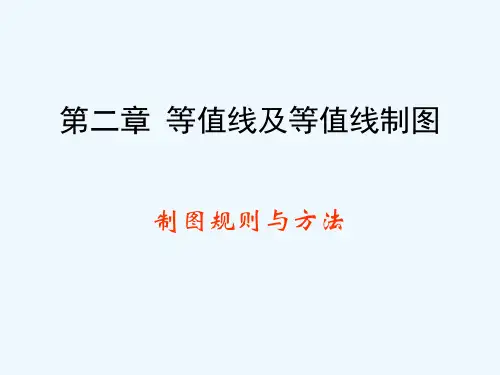
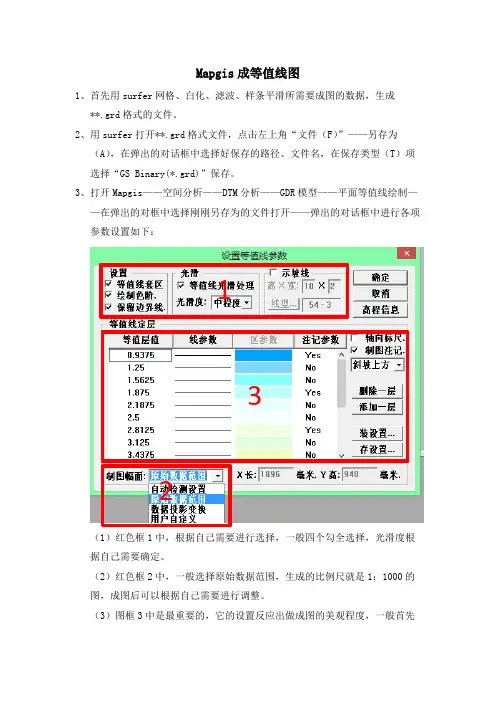
Mapgis成等值线图1、首先用surfer网格、白化、滤波、样条平滑所需要成图的数据,生成**.grd格式的文件。
2、用surfer打开**.grd格式文件,点击左上角“文件(F)”——另存为(A),在弹出的对话框中选择好保存的路径、文件名,在保存类型(T)项选择“GS Binary(*.grd)”保存。
3、打开Mapgis——空间分析——DTM分析——GDR模型——平面等值线绘制——在弹出的对框中选择刚刚另存为的文件打开——弹出的对话框中进行各项参数设置如下:132(1)红色框1中,根据自己需要进行选择,一般四个勾全选择,光滑度根据自己需要确定。
(2)红色框2中,一般选择原始数据范围,生成的比例尺就是1:1000的图,成图后可以根据自己需要进行调整。
(3)图框3中是最重要的,它的设置反应出做成图的美观程度,一般首先点击“等值线值”在弹出的对话框中设置,如下图右侧:(1)一般要“删除当前分段”(系统默认的等值线色阶),然后按照自己想分的色阶进行分别设置(每个起始、终止值及对应的颜色、步长都可以自己设置,设置好后点击“添加新分段”,系统就会按照设置好的步长进行颜色变化分段填充。
如果想设置多个色阶,第二个分段的起始值与第一个分段的终止值不能一样,必须要大些,应为这两个值也要对应颜色进行色阶分段填充)。
(2)如果要改变分段,可以选中分段后进行改正,但改正后必须“更新当前分段”。
(3)设置好后点距确认,推出此对话框。
4、此时可以在上图红色框3中进行“线参数”、“标记参数”的设置,还可以删除或添加等值线。
5、一切设置好后就可以点击确定,等值线图就完成了。
6、保存点、线、区文件。
7、打开Mapgis或者Section新建工程,添加刚刚保存的点、线、区文件即可。
注意:第3、4步中的设置很重要,因为到第5步后退出来就是做成的图,如果发现要改的地方,就没法再进去改参数,只能重新从第1步开始做。
(反正我没发现进入修改等值线参数的方法,如果谁知道请留言告诉我,谢谢!)。
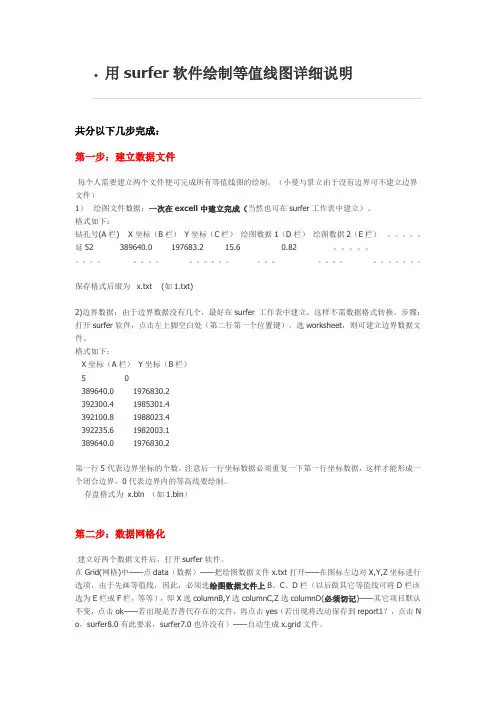
•用surfer软件绘制等值线图详细说明共分以下几步完成:第一步:建立数据文件每个人需要建立两个文件便可完成所有等值线图的绘制。
(小曼与景立由于没有边界可不建立边界文件)1)绘图文件数据:一次在excell中建立完成(当然也可在surfer工作表中建立)。
格式如下:钻孔号(A栏) X坐标(B栏)Y坐标(C栏)绘图数据1(D栏)绘图数据2(E栏)。
延52 389640.0 197683.2 15.6 0.82 。
保存格式后缀为x.txt (如1.txt)2)边界数据:由于边界数据没有几个,最好在surfer 工作表中建立,这样不需数据格式转换。
步骤:打开surfer软件,点击左上脚空白处(第二行第一个位置键),选worksheet,则可建立边界数据文件。
格式如下:X坐标(A栏)Y坐标(B栏)5 0389640.0 1976830.2392300.4 1985301.4392100.8 1988023.4392235.6 1982003.1389640.0 1976830.2第一行5代表边界坐标的个数,注意后一行坐标数据必须重复一下第一行坐标数据,这样才能形成一个闭合边界,0代表边界内的等高线要绘制。
存盘格式为x.bln (如1.bln)第二步:数据网格化建立好两个数据文件后,打开surfer软件。
在Grid(网格)中——点data(数据)——把绘图数据文件x.txt打开——在图标左边对X,Y,Z坐标进行选项,由于先画等值线,因此,必须选绘图数据文件上B、C、D栏(以后做其它等值线可将D栏该选为E栏或F栏,等等),即X选columnB,Y选columnC,Z选columnD(必须切记)——其它项目默认不变,点击ok——若出现是否替代存在的文件,再点击yes(若出现将改动保存到report1?,点击N o,surfer8.0有此要求,surfer7.0也许没有)——自动生成x.grid文件。
第三步:绘等值线图在map(地图)中点contour map(等值线图)再点new contour map(新建等值线图),再点网格化文件x.grid——打开——等值线图形便绘出。

从事煤炭资源勘查工作中,需要做很多等值线图,周围同事多是用传统的三角网插值方法,一个钻孔一个钻孔地量取之间的距离,然后在Exc el表格中计算分点距离,再在CAD 中描点连线……虽然这是一种严密的插值法,但是感觉过程复杂,与传统手工作图无异,需耗费很大精力。
同学推荐用S u rfer软件,我用了一天时间,基本掌握了这种作图方法。
这里,我要感谢水文07-1班的邓同学以及其他同学朋友给我提供的帮助。
Surfer做等值线图主要用到两种数据,一种是钻孔数据,包括钻孔坐标和需要描述的目标数据(如煤厚、灰分、硫分等),另一种是边界数据,主要是矿区边界,即拐点数据。
这两种数据分别对应着S u rfer里的dat文件(也可以是其它可识别格式,如txt)和bln文件。
第一步:制作数据文件1、制作钻孔数据文件这一步可以在E xcel、WPS、记事本中完成,也可以在Su erfer工作表中建立。
其格式如下图:数据录入完成后,保存为txt格式。
注意:我用的是WPS,另存为的时候须选择制表符分割的txt文件。
2、制作bln文件(边界数据)一般情况下,边界数据都是比较少的,可用Surfer工作表直接建立,保存为bln文件即可。
其格式如下图:第一行31代表边界拐点坐标的个数,后面的0值表示后面的等值线绘制在边界内部,如果写成1,表示等值线绘制在边界外部。
后面的数值为钻孔坐标,第一栏为横轴(Y值)。
保存为bln格式。
注意:我们工作区域只有30个拐点,写31的原因是最后一个钻孔坐标与第一个相同,形成一个封闭区域。
Ps:有时候拐点数较多,又没有拐点坐标文件,需要我们直接从图上量取,比较方便的方法是用工具展点。
比如,我用的CAD作图,作图比例为1:1000(保证了展点出来的坐标不变),矿区边界是多段线圈成,拐点较多,我就用到了Dxf2xyz2.0这个工具来展点。
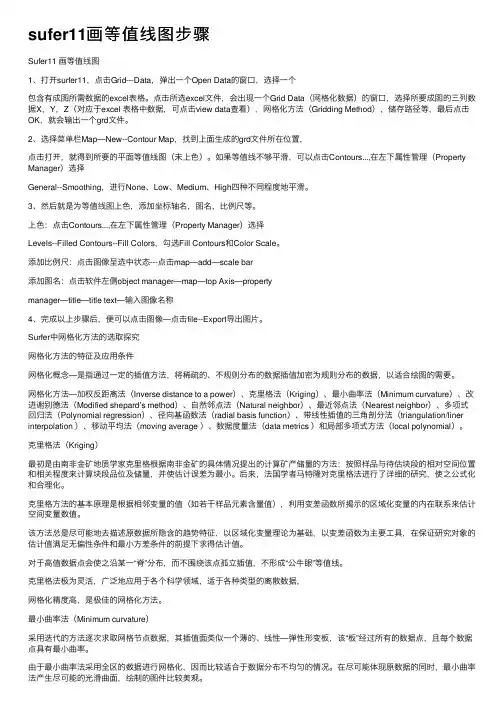
sufer11画等值线图步骤Sufer11 画等值线图1、打开surfer11,点击Grid---Data,弹出⼀个Open Data的窗⼝,选择⼀个包含有成图所需数据的excel表格。
点击所选excel⽂件,会出现⼀个Grid Data(⽹格化数据)的窗⼝,选择所要成图的三列数据X,Y,Z(对应于excel 表格中数据,可点击view data查看),⽹格化⽅法(Gridding Method),储存路径等,最后点击OK,就会输出⼀个grd⽂件。
2、选择菜单栏Map—New--Contour Map,找到上⾯⽣成的grd⽂件所在位置,点击打开,就得到所要的平⾯等值线图(未上⾊)。
如果等值线不够平滑,可以点击Contours...,在左下属性管理(Property Manager)选择General--Smoothing,进⾏None、Low、Medium、High四种不同程度地平滑。
3、然后就是为等值线图上⾊,添加坐标轴名,图名,⽐例尺等。
上⾊:点击Contours...,在左下属性管理(Property Manager)选择Levels--Filled Contours--Fill Colors,勾选Fill Contours和Color Scale。
添加⽐例尺:点击图像呈选中状态---点击map—add—scale bar添加图名:点击软件左侧object manager—map—top Axis—propertymanager—title—title text—输⼊图像名称4、完成以上步骤后,便可以点击图像—点击file--Export导出图⽚。
Surfer中⽹格化⽅法的选取探究⽹格化⽅法的特征及应⽤条件⽹格化概念—是指通过⼀定的插值⽅法,将稀疏的、不规则分布的数据插值加密为规则分布的数据,以适合绘图的需要。
⽹格化⽅法—加权反距离法(Inverse distance to a power)、克⾥格法(Kriging)、最⼩曲率法(Minimum curvature)、改进谢别德法(Modified shepard’s method)、⾃然邻点法(Natural neighbor)、最近邻点法(Nearest neighbor)、多项式回归法(Polynomial regression)、径向基函数法(radial basis function)、带线性插值的三⾓剖分法(triangulation/liner interpolation )、移动平均法(moving average )、数据度量法(data metrics )和局部多项式⽅法(local polynomial)。
使用测绘技术绘制地下水位等值线图的方法随着城市化的快速发展和人口的不断增加,对地下水资源的保护和合理利用成为了当今社会亟待解决的问题之一。
而绘制地下水位等值线图是了解地下水分布和水文特征的重要途径之一。
本文将介绍使用测绘技术绘制地下水位等值线图的方法。
一、地下水位等值线图的意义地下水位等值线图是通过对地下水位进行测量和分析,绘制而成的地下水位分布图。
它可以直观地展示地下水位的高低、斜降、变化趋势以及地下水流向等信息,非常有助于我们了解地下水资源的现状和变化情况。
通过定期绘制地下水位等值线图,我们可以及时发现地下水资源的利用状况,为科学合理地利用和保护地下水提供参考。
二、测绘技术在绘制地下水位等值线图中的应用1. 高精度水位计的使用高精度水位计是绘制地下水位等值线图的重要工具之一。
它能够准确测量地下水位,提供可靠的数据基础。
在使用高精度水位计时,我们需要选择合适的测点,尽量避免人为和环境因素对测量结果的影响。
同时,还需要使用多个测点进行测量,以获取更加准确的数据,确保地下水位等值线图的可靠性和准确度。
2. 地下水位数据的处理和分析在获得地下水位数据之后,我们需要对其进行处理和分析。
首先,对数据进行筛选和整理,去除异常值和干扰因素。
然后,使用插值算法将离散的数据点插值为连续的等值线,以形成地下水位等值线图。
在插值时,通常会选择合适的插值方法,如逆距离加权法和克里金插值法等,以充分利用已有数据的信息。
3. GIS软件的应用在实际绘制地下水位等值线图的过程中,我们可以借助地理信息系统(GIS)软件来辅助完成。
GIS软件具有强大的数据处理和地图绘制功能,能够实现数据的可视化展示和分析。
通过将测量数据导入到GIS软件中,我们可以进行更加灵活和高效的数据处理和图像绘制,从而得到更加准确和美观的地下水位等值线图。
三、地下水位等值线图的应用和展望地下水位等值线图的应用范围非常广泛。
它可以被用于水资源管理、环境保护、灌溉农业等领域。
M a p g i s等值线图绘制方法本页仅作为文档封面,使用时可以删除This document is for reference only-rar21year.MarchMapgis等值线图绘制方法1.打开Mapgis主菜单,选择“实用服务”—“投影变换”2.选择“投影变换”—“用户文件投影变换”3.点击打开文件4.将TXT文件导入到Mapgis中5.点击“用户投影参数”6.设置用户投影参数坐标系类型设置为“投影平面直角”椭球参数设置为“西安80”投影类型为“高斯克吕格”比例尺分母为“1”坐标单位为“米”投影带类型为“6度带”投影带序号为“19”设置完毕后点击确定7.设置结果投影参数坐标系类型设置为“投影平面直角”椭球参数设置为“西安80”投影类型为“高斯克吕格”比例尺分母为“50000”坐标单位为“毫米”投影带类型为“6度带”投影带序号为“19”设置完毕后点击确定8.指定数据起始位置选择属性数据下第一行数据作为数据起始位置9.设置分隔符(1)选择“按指定分隔符”(2)选择“设置分隔符”(3)分割符号中,将(Tab键)选中(4)属性名称所在行,选择第一行的属性行(5)将数据类型都改为“5.双精度型”(6)点击确定10.设置点图元参数(1)选择点图元参数(2)修改子图号及高度宽度后点击确定11.投影变换点击投影变换后,确定生成文件12.保存文件13.在Mapgis主程序中选择“空间分析”—“DTM分析”14.加载点数据,打开“文件”—“打开数据文件”—“点数据文件”15.点击“处理点线”—“点高程点提取”选择高程属性项后,点击确定16.离散数据网格化(1)点击“Grd模型”—“离散数据网格化”(2)在网格化方法中选择Kring泛克里格法网格化(3)点击确定,生成Grd文件17. 等值线绘制(1)在“Grd模型”中选择“平面等值线绘制”(2)载入Grd文件(3)选择“等值线光滑处理”(4)制图幅面选择“原始数据范围”(5)点击确定,生成等值线18.等值线文件保存。
Surfer成电阻率等值线图基本步骤Surfer成电阻率等值线图的基本步骤包括:新建图形文档、网格化、生成等值线图、填充色标、修饰图片五个基本步骤。
1、新建图形文档图1如图1所示,点击“文件”然后点击“新建”后弹出图2所示窗口,之后选择“图形文档”,点“确认”即可完成新建图形文档。
图32、网格化如图3所示,点击“网格”然后点击“数据”则弹出图4所示窗口,然后如图5所示,链接到保存有需要网格化的“dat”格式的文件夹,选中需要网格化的“dat”格式的文件后点“打开”即可弹出图6所示窗口。
图4图5弹出图6所示的窗口后需要设置的是如图中黄色标注所示的“a :网格化方法”和“b :网格线素几何学”。
具体设置如下,a 、网格化方法”:克里格b 、网格线素几何学”X 方向按照软件默认值设置,Y 方向最大值和最小数值设定时,若是数值显示为负数时,要设定为小于最初显示数值并且与其最接近的10的倍数的一个数值。
若是数值显示为正数时则正好相反。
例如图6所示Y 方向最小应设定为-90,最大设定为-10,图7所示,Y 方向最小应设定为10,最大应设定为100。
设置好后点“确认”会弹出如图8所示窗口,然后再点击“确定”即可。
3、 生成等值线图如图9所示,点击“地图”然后选择“等值线图”然后选择“新建等值线图”后单击即可弹出图10所示窗口,在图10所示窗口中链接到之前网格化后的“grd ”格式的文件,点击打开即可弹出图11所示窗口。
图6 a b图7 -90 -10 10 100 图8图9图11 图11双击图片,12所示的地图属性窗口,先设置如图12中c 标注的“常规”选项,在常规选项里将“填充等值线”、“颜色比例”、“平滑等值线”三项勾选后,程度选择“高”。
然后接下来点击“等级”如图13显示的窗口,在此窗口中进行色标的填充。
如图13中d 标示的所示,点击载入即可弹出图14率值范围相匹配的色标后点“打开”即可显示如图15所示的效果。
等值线图生成
原始文件:MESH文件和DFSU文件
1、准备好MESH文件
2、运行MIKE21,从DFSU文件中输出XYZ文件
a、菜单file-usersetting-文件关联,修改为“DA TA MANAGER“
b、重新打开DFSU文件,菜单“TOOLS-EXporT“输出XYZ文件(目的在于将结果中的坐标、节点号、单元号等完全一致)
c、对.xyz数据文件进行差值处理,形成差值文件数据(.xyz)
3、运行Mike21 Tool.exe,生成结果文件,如“WW“,将后缀名加为”.dat”
4、画流场图直接运行插件“ACAD2013.dll“(三角形结构网格流场不规则)
5、画等值线图DA T文件导入到TECPLOT程序中,提取出数据,再导入到CAD中2、形成TECPLOT图形
3、从TECPLOT图形中提取相关数据,形成.dat文件
Mesh show 变为no
Data-extract
Zone style
4、启动CAD ,引入插件(.dll 文件),直接打开TECPLOT 数据格式即可进行等值线图绘制;
流场图生成
1、 新建DFS2文件
坐标很重要,要记下来
需要修改完成后另存为.dfs2文件
新建文件
双击
选择已生成的DFS2文件
勾选要输出的变量
选中起始、结束的时段,TIME修改,点击SELECT,如下:
输出TXT文件
点击,成功后出
现以上界面
对TXT文件进行处理(加上中心修正坐标值),形成数据文件,另存为CSV文件,再运行姜工流场处理程序(CAD-流场后处理)。
如何根据离散点自动绘制等值线(等高线)之三角形法自动绘制等值线的方法从技术方向上看可以分为两大类,插值和曲线拟合.其中曲线拟合总的来说效果不如插值算法经典和应用广泛,效果也较逊色.这里着重介绍插值算法.其中插值算法中,按照方式不同分为离散点客观化和三角网方式.两者区别在于三角网计算主要在生成三角网过程,省去了插值到格点的过程.而客观分析过程则是将离散点分析到格点后再内插到细网格,然后大多利用追踪法生成等值线,也有在这里再使用曲线拟合.1、三角形算法a、首先生成delaunay三角形,这一点在我的帖子"delaunay triangulation之丰衣足食“内有源程序,大家可以参考。
b、随后需要在三角形的边上插补等值点。
要确定某个三角形的边上是否有等值点,需要进行判断和处理。
注意:如果某原始数据点和等值线值相同,将该点改变一个微量。
如果一个三角形三顶点的值相同则各边无等值点。
如果一个三角形的任意边两端点(A、B〕的Z值(Za、Zb)满足满足(Zd-Za)*(Zd-Zb)<0,其中Zd代表等值线的值,则该边必有等值点,其平面位置是Xd=Xa+(Xb-Xa)*(Zd-Za)/(Zd-Za) , Yd=Ya+(Yb-Ya)*(Zd-Za)/(Zb-Za)。
每个三角形上不可能三边都有同值的等值点,另一边上必定有同值的等值点。
c、等值点的追踪。
为了能将内插的等值点顺序追踪排列,绘出等值线,还必须找出相互重叠的环形网内所计算的等值点间的平面位置关系。
因每个环形网都是由多个三角形组成的,我们先简单分析一下单个三角形中存在等值点的情况。
由于不必考虑等值线穿过端点,如果一个三角形的边上存在等值点的话,只可能在某两条边上存在等值点,而不可能三条边上同时都有。
也就是说,只要三角形一边上存在等值点,则其余的两条边中必有一边存在等值点。
根据上面的约定,我们再研究等值线穿过任一环形网中两条及两条以上相邻的径边时,可能出现的几种情形:① 等值线不通过环形网的界边。
Mapgis作等值线图方法用Mapgis作等值线图,方法很简单,用Mapgis中的空间分析、DTM分析子块中的Grd模型进行:1、数据准备 Mapgis6.7能识别的数据的格式是DAT格式,不能用excel 或者TXT格式。
这后两种格式别的地方可以用,唯此处用DAT格式。
将检查无误码的包含了平面位置数据和分析数据的TXT文件,通过别的软件(如SURFER等)转换即可。
在SURFER中,直接在文件菜单中打开TXT格式数据,再另存DAT格式。
2、数据网格化打开“DTM分析“子模块,出现“三角剖分显示窗口1“,单击“Grd模型”工具中的“离散数据网格化”,选择要处理的DAT格式数据文件。
出现“离散数据网格化“对话框。
在该对话框中,要有几个选项:1)在“数据列D“中,将横坐标、纵坐标和分析数据,分别对应着X、Y、和Z。
2)在“网格参数设置“中,将你的图面处理范围设置好。
即上、下、左、右侧坐标输入进去。
3)在“网格化方法“中,选进行处理的方法,一般选用”泛克里格“法比较好,直观一些。
4)网格化后的数据用“GRD“作为后缀。
默认存于你存放TXT数据和位置。
文件名是可自拟的。
默认的文件名“TmpGrid“。
5)点击确定后,网格化数据处理完毕。
对话框消失。
注意:此时的GRD格式数据,SURFER系统是可以使用的。
但SURFER系统生成的GRD文件,Mapgis不能识别。
怪事情!!3、作等值线在“三角剖分显示窗口1“下,单击“Grd模型”工具中的“平面等值线绘制“,出现”设置等值线参数“对话框,对等值线是否套区、是否绘制色阶、是否保留边框、是否光滑等进行选择。
对等值线层是否显示,在”注记参数“正下方勾选”YES或NO。
单击“注记参数”还可以对图面上的标注文字进行大小、字体、颜色进行设置。
线参数和区参数亦可分别设置。
视情况,还可以增加阶层可删除阶层。
注意“制图幅面”框下的选择,一般选择“原始数据范围”。
设置好、确定后,系统会提示是否保留文件。